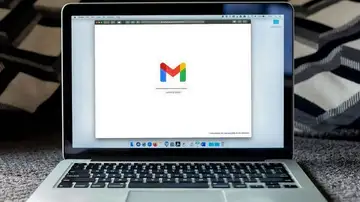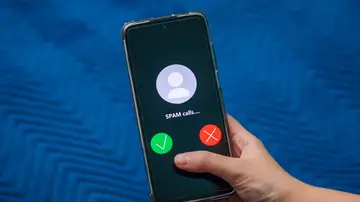APPS
Cómo etiquetar los mensajes que recibes en Gmail
Clasifica tus correos de forma mucho más ordenada.
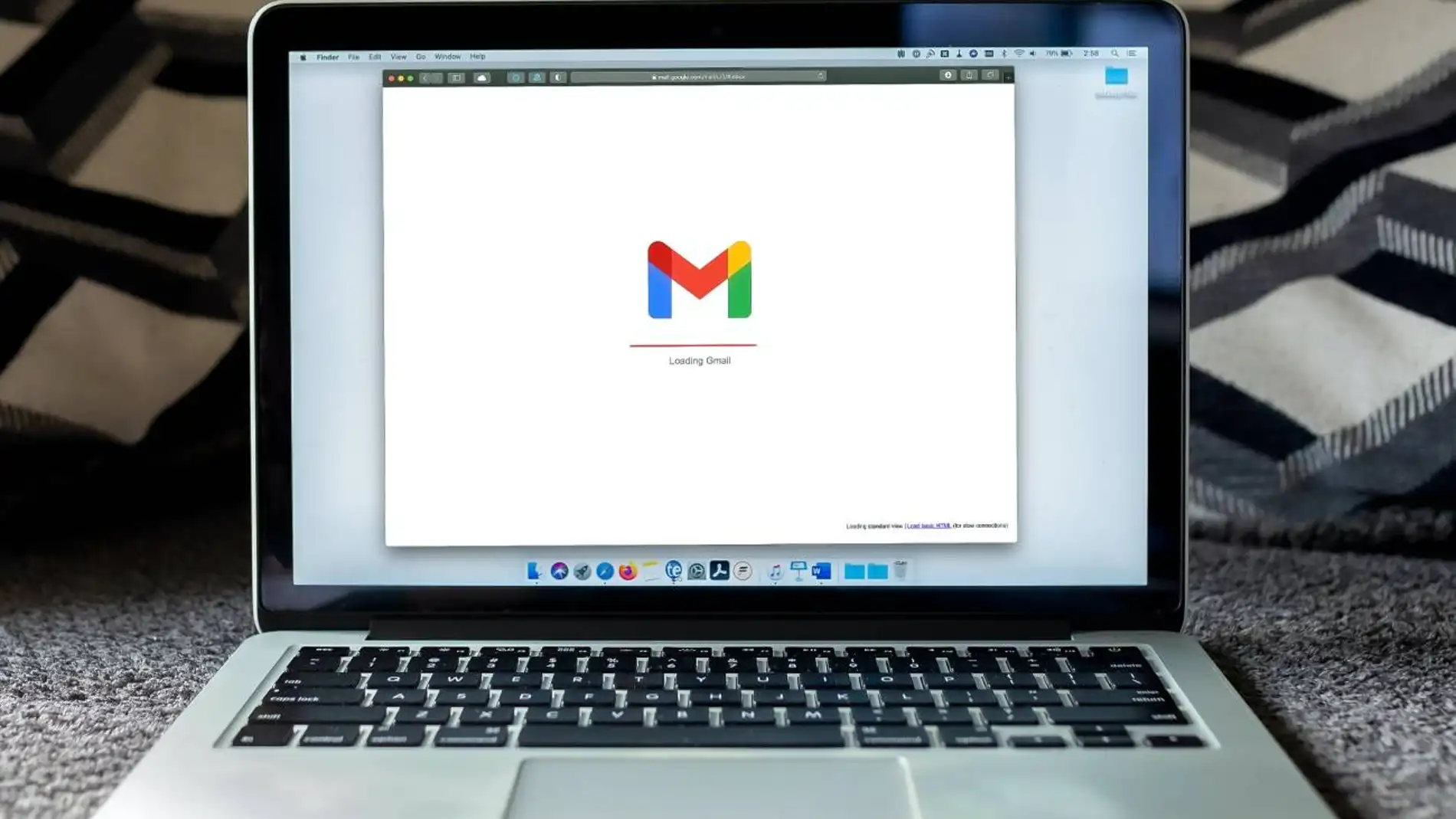
Publicidad
A día de hoy Gmail es el correo electrónico más utilizado a nivel mundial. Y, si bien es cierto que este servicio funciona realmente bien, más si conoces los mejores trucos para exprimir sus posibilidades. Además, Google no para de lanzar actualizaciones con las que exprimir las posibilidades de este correo electrónico.
Si tuviéramos que sacarle alguna pega a Gmail, sería la falta de clasificación en los correos, pues vale que tengas un apartado para el spam, pero sin duda, no es suficiente para poder llevar el control que nos gustaría de nuestra correspondencia. Por suerte, Google no nos deja tirados, y por ello nos ofrecen las etiquetas, con las cuales clasificar el correo es mucho más sencillo.
Así puedes poner etiquetas en Gmail
En primer lugar, debes crear las etiquetas, las cuales puedes crear en la Configuración de Gmail sin límite alguno. Si no quieres que se te olvide ninguna, prepárate una lista en las que tengas todas las que vas a necesitar. Aunque como ya te hemos dicho, no hay límites para generarlas, por lo que si se te olvida alguna, o más adelante necesitas alguna nueva, podrás crearla sin problema.
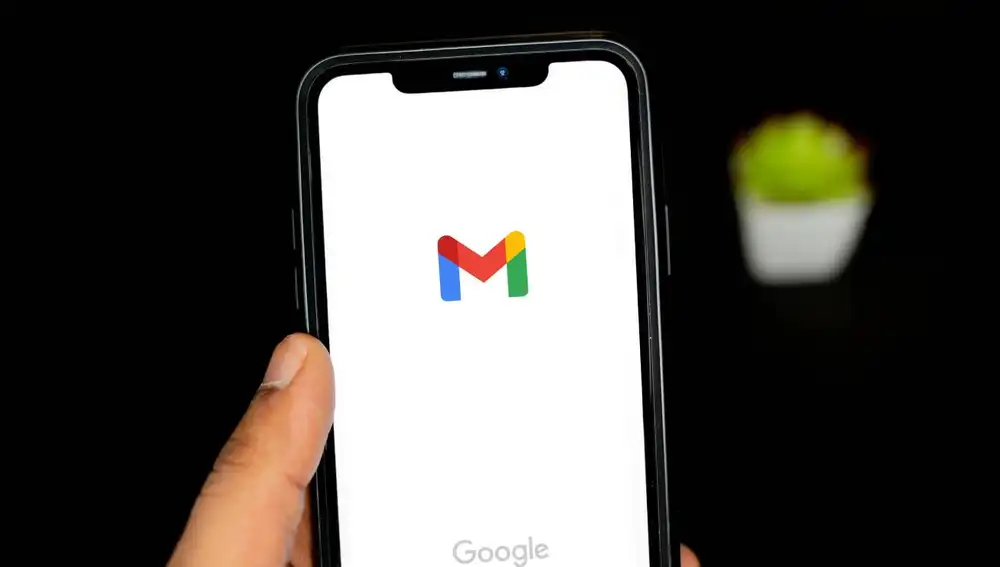
Cuando tengas las etiquetas que necesitas, habrá unos sencillos pasos a seguir, gracias a los cuales los correos que te vayan llegando más adelante, se irán clasificando automáticamente.
- En primer lugar, elige el correo que corresponde con el contacto que quieres configurar para que se clasifique automáticamente a partir de ahora.
- Hecho esto, entra en el mensaje, donde vas a tener que pulsar el icono que corresponde a los tres puntos, y se encuentre en la parte superior.
- Verás que aparece un menú donde tendrás que seleccionar Filtrar mensajes con este. Se abrirá otra ventana en la que estará el botón Crear filtro, y que tendrás que pulsar.
- A continuación, en tu pantalla se verán muchas opciones, y tendrá que elegir Aplica etiqueta. Pulsa en el desplegable situado a la derecha y elige la que quieres.
- Utiliza el botón Crear filtro que hay en color azul.
- Por supuesto, podrás hacer esta operación todas las veces que lo necesites, hasta que logres tener tu correo tan organizado como deseas. Es más, en el momento en que lo necesites, podrás eliminar el filtro, para lo cual tendrás que seguir los pasos que te hemos dado, y no tendrá ningún problema, ya que solo es desmarcar la última opción, y listo.
Una vez que hayas hecho todos estos pasos con todos tus correos, cada vez que llegue uno nuevo, se clasificará de forma automática, en lugar de tener que hacerlo tú mismo cada vez que recibas uno nuevo.
SEGURO QUE TE INTERESA:
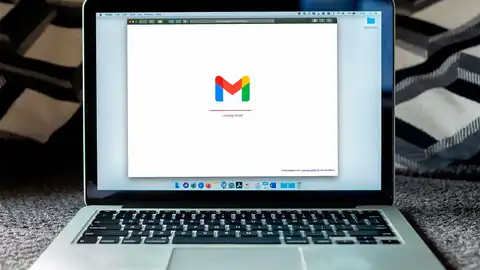
Publicidad